요즘엔 카카오톡 덕분에 생일 선물을 기프티콘으로 많이 주고 받곤 합니다. 그 중 제일 만만해서 많이 선물하게 되는 것이 스타벅스 기프티콘이 아닐까 싶은데요, 최근에 스타벅스 교환권을 선물받아서 어플에 교환권을 등록해서 사용해보았습니다.
스타벅스 어플에 교환권 등록

스타벅스 교환권 이용방법
카카오톡에서 받은 교환권은 받은 이미지를 다운 받거나 카톡화면에 보이는 바코드 그대로 카페에서 결제시 제시해서 현금 카드처럼 사용할 수 있습니다. 제가 선물받은 교환권은 3만원짜리 교환권으로 3만원어치의 현금과 동일합니다.
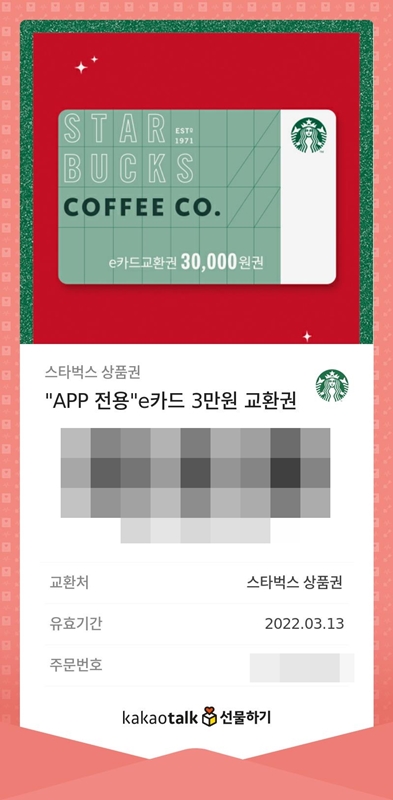
한번에 3만원치를 모두 이용할 필요는 없고, 한도 내에서 차감되어 사용이 가능합니다.
보통 스타벅스 커피 교환권 선물을 많이 받게 되는데, 그럴 경우 매장에서 선물받은 바코드를 보여주고 선물 받은 상품을 교환해서 받을 수 있습니다. 기프티콘 금액 이상만 되면 추가 금액을 내고 선물받은 것과 다른 음료나 푸드 메뉴를 구매하는 것도 가능합니다! 그럴 때도 선물받은 바코드 이미지를 보여주시기만 하면 됩니다^^
스타벅스 어플에 교환권 등록해서 사용
저는 평소에 스타벅스 어플을 이용하고 있기 때문에 별도로 바코드 이미지를 앨범에 저장해두고 사용하는 것보다 어플에 등록을 해서 사용하는 편이 편리해서 교환권을 등록해보았습니다.
1. 어플 실행 - Pay 버튼
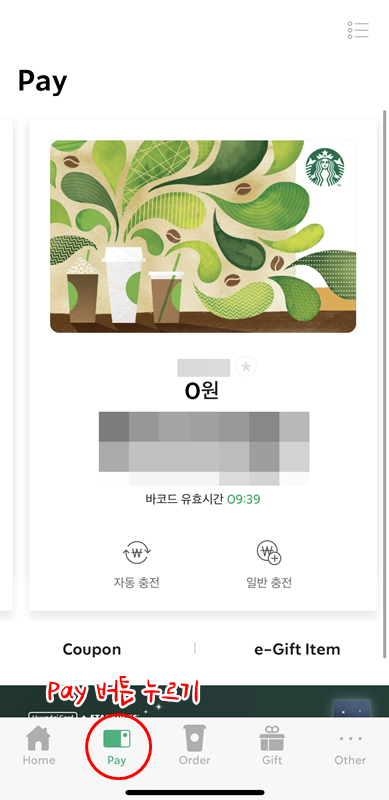
스타벅스 어플을 실행하면 나오는 화면에서 하단의 Pay 버튼을 눌러 화면을 이동해줍니다.
그리고 우측 상단에 있는 세줄짜리 아이콘을 눌러줍니다.
2. 카드 등록
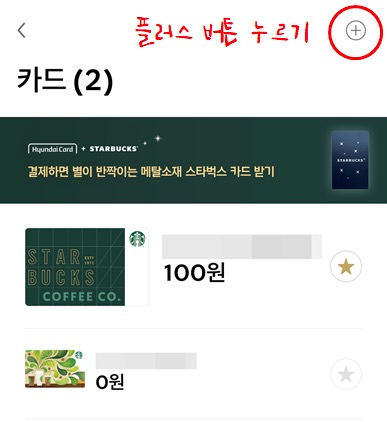
pay를 누르면 나오는 화면에서 우측 상단에 위치한 " + " 버튼을 눌러서 결제할 때 사용할 수 있는 카드를 새로 등록하도록 합니다.
3. 카드 교환권 등록
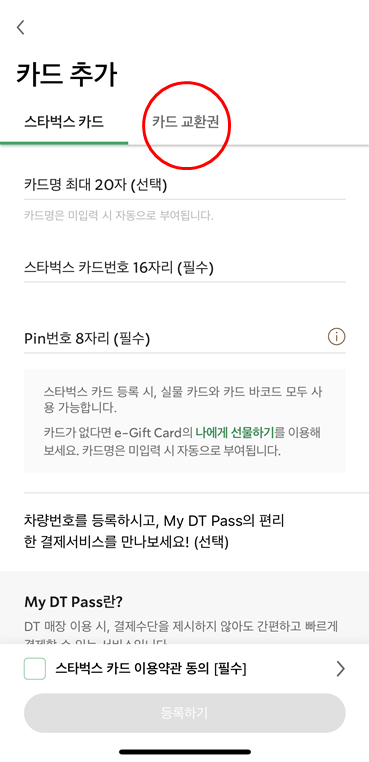
카드를 추가하는 화면에서 카드 교환권 탭으로 이동해서 마지막 단계를 진행합니다.
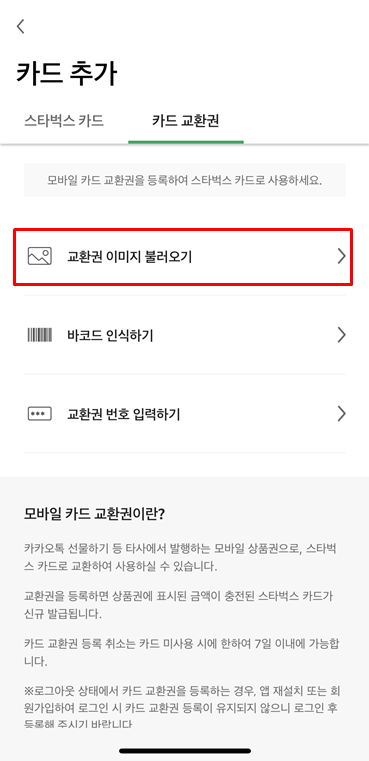
카드 교환권을 등록하는 화면 중 "교환권 이미지 불러오기" 메뉴를 클릭하면 내 스마트폰의 앨범으로 이동하게 되는데 그 중에서 내가 저장해둔 기프티콘 이미지를 선택해주면 어플에서 바로 바코드를 인식해서 카드가 등록이 됩니다.
카드 등록을 마치고 나면 스타벅스 매장을 이용하실 때, pay에서 이번에 새로 등록해둔 카드를 선택하고 결제해서 음료를 구입할 수 있습니다.
쉬운 듯 하면서도 은근히 헷갈리는 교환권 등록 방법이었습니다!
'IT 정보' 카테고리의 다른 글
| 추억의 싸이월드 랜덤 사진! 추억에 젖을 사람들 모두 모이세요!!! (1) | 2022.01.05 |
|---|---|
| 윈도우11 업데이트 (일단 그냥 써본 후기) (2) | 2021.12.29 |
| 무료 PDF 프로그램 강력 추천! 알PDF (1) | 2021.12.15 |
| 오토데스크 캐드 뷰어 무료 다운로드 (0) | 2021.12.14 |
| 변경된 티스토리 alt태그 입력 방법 (0) | 2021.11.29 |


댓글